
Data Extraction Kit for Outlook suunniteltiin massamarkkinoille työkalu ja, siksi, tehtiin niin yksinkertaista ja mahdollisimman hyvin saatavilla. Tämä Outlook PST Muuntaminen työkalu on kätevä käyttöliittymä, joka kestää minuuttia tottua ja antaa käyttäjille mahdollisuuden suorittaa kaikki tarvittavat toimet samasta ohjelman ikkunassa. Käyttöliittymä Data Extraction Kit for Outlook koostuu useilla keskeisillä aloilla, jotka kaikki kuvataan yksityiskohtaisesti alla.
Alkaa käyttää ohjelmaa, Lataa ja asenna uusin versio Data Extraction Kit for Outlook työkalu virallisella sivustolla. Lataus ei saa kestää liian kauan, ja sinun ei tarvitse mitään lisäosia, kuten puitteet, kirjastossa tai apuohjelman. Vain ladata asennustiedoston, täydellinen standardin asennus ja käynnistä ohjelma.
Käyttöliittymä Data Extraction Kit for Outlook on jaettu kolmeen osaan::
- Ylärivi mode / lähteen valintapainikkeet - nämä painikkeilla voit tuoda tietoja suoraan Outlook, itsenäisestä PST tiedosto kiintolevyllä tai verkossa, tai luoda raportin sisällöstä Outlook profiili / PST tiedosto.
- Tietojen vienti vaihtoehtoja ruudussa vasemmalla - tämä alue koostuu tietojenkäsittely vaihtoehtoja lohkon, Esitysmuoto valitsimet ja erä suodattimia.
- Suuri LOG ja raportointi alue oikealla - tällä alueella riippuen siitä, missä haluat tuoda tietoja, napsauta joko "Outlook"Tai"PST file"Yläosassa ohjelman ikkunassa. Ohjelma Ensimmäinen esiin standardi järjestelmä valintaikkuna, jossa sinua pyydetään valitsemaan tyhjä kansio, joka uuttaa kohteita tallennetaan, ja sitten toinen kehotukset lähteen Outlook vastaajaan tai PST tiedosto kiintolevylle. Kun valmis, Ohjelma purkaa tiedot käyttäen oletusasetuksia ja suodattimet.
Jos haluat mukauttaa tietojen muuntaminen prosessi, Käytä asetuksia paneelin vasemmalla puolella ohjelman ikkunassa:
VAIHTOEHDOT
Käsittely
- Export MSG files as RFC 822 plain text format – ottaa tämän vaihtoehdon, jotta viestit tallentuvat EML muodossa noudattavat RFC 822 standardi
- Assign Outlook item creation date to the exported files – Ota tämä vaihtoehto, jos haluat varmistaa, että puretut tiedostot ovat heidän omaperäistä päivämäärät ovat erilaiset, jona kopioinnin ja säästää kiintolevylle.
- Export Outlook nested folders structure to the file system – kääntämällä tämän vaihtoehdon varmistaa, että alkuperäinen rakenne postilaatikoiden, alikansioineen, luodaan uudelleen vuonna aiemmin valittu kohdekansio.
- Prosessi alikansiot valitun kansion rekursiivisesti – Ota tämä vaihtoehto, jos haluat viedä paitsi valitun kansion myös alikansiot. Tämän vaihtoehdon poistaminen käytöstä neuvoo ohjelma viedä vain sähköpostit sijaitsevat Tähän kansioon mutta sivuuttaa alikansio.
Tiedostonimi
- Use Subject as a FileName for exported emails (vaihtoehto vanhentunut)- Tämä vaihtoehto, jos haluat saada viestin tiedostot tallennetaan on sama nimi kuin aihe-rivin.
- Truncate Subject to (chars): – Voit määrittää kuinka kauan viety email tiedostonimi voisi olla. Tämä vaihtoehto poistaa pitkiä tiedostonimiä merkkien määrän kentän vieressä olevaa valintaneliötä.
- Rename file for emails with empty subjects to - Tämän vaihtoehdon voit määrittää mielivaltaisen tiedostonimi sisältäviä tiedostoja viestien tyhjillä aihe kentät.
- Replace disallowed characters in the FileName with - Toisin kuin viestin aihe kentät, tiedostojen nimet eivät voi sisältää tiettyjä merkkejä. Data Extraction Kit Outlook voit valita standardi merkki, joka korvaa kaikki tueta niitä tiedostojen nimissä. Ajatusviiva ("-") on oletuksena yksi.
MUOTO
Tämä osio sisältää joukon vaihtoehtoja, jotka liittyvät tiedostojen muunto. Voit valita yhden tiedostomuodon kaikkia sovellettavia esineitä tai erityisiä lähtöformaateista tietyille tiedostotyyppejä: sähköpostiviestejä, kalenterimerkinnät, tehtävät, yhteystiedot, päiväkirjamerkinnät, muistiinpanot, jne. Voit myös viedä mitä liitteitä ainoastaan - tässä tapauksessa, ohjelma vain vie liitetiedostot ja jättää viestin elimet. Ohjelma tukee tällä hetkellä seuraavia tiedostomuotoja: MSG, RTF, TXT, EML, TNEF, HTML, MHT, VCF, VCS, ICS and PDF for emails.
SUODATTIMET
Data Extraction Kit for Outlook voidaan suodattaa viestit liittämisen tila, päivämäärän ja koko. Seuraavat suodatus vaihtoehdot alaosassa vienti -vaihtoehtopaneelin:
- Filter attachments - voit asettaa tämän vaihtoehdon "Export all emails", "Skip emails containing attachments"Ja"Skip emails without attachments".
- Filter by date - Tämän vaihtoehdon voit valita viestejä luonut ennen tai jälkeen tiettyä päivämäärää. Päivämäärä voidaan valita käyttämällä kalenterin komponentti oikealla. Vaihtoehtoisesti, voit tarkistaa "Ignore items created"Box jättää viestejä joukon välillä valinnasta.
- Filter by size - Tämän vaihtoehdon avulla voit ohittaa tiedostoja suurempi kuin asetettu koko megatavuina.
Vientiä harjoittavat Outlook Data
Kun olet määrittänyt tietojen vienti vaihtoehtoja, olet valmis aloittamaan talteen tietosi. Valitse tietolähteen klikkaamalla joko "Outlook"Tai"PST file"-painiketta Sivun yläreunassa, Valitse kohdekansio ja lähdepostilaatikosta. Prosessi alkaa välittömästi ja sen tiedot näytetään parhaillaan lokin alueen ohjelman ikkunassa.
RAPORTIN LUONTIA
Raportin luominen on ainutlaatuinen ominaisuus, jonka avulla voit luoda täydellisen luettelon ominaisuuksista tietyn alueen sähköpostiviestejä, muuntaa ne CSV tiedoston ja tarkastella niitä Microsoft Excel.
Sähköpostin ominaisuuksia (Sähköposti oikeuslääketieteen)
Jos haluat luoda raportin, klikkaa violetti "Reports"-painiketta Yläosassa ohjelman ikkunassa, valitse tarvittavat lähde: an Outlook profile tai itsenäinen PST tiedosto. Jos valitsit Outlook profiili lähteeksi, Ohjelma kysyy nimet tuloksena raportin tiedosto ja Outlook kansio se käyttää tuottaa raportti. Jos valitsit PST tiedostosta, Ohjelma kysyy ensin määrittää lähteen nimi PST tiedosto.
Data Extraction Kit for Outlook tukee tällä hetkellä seuraavia standardia viestin ominaisuuksia käytetään Outlook:
- ID - Yksilöllinen viesti tunniste
- Folder - Outlook kansio, jossa viesti sijaitsee. Jos viestiä ei ole pääkansiossa, sen koko polku täsmennetään "Inbox\Subfolder"-muodossa.
- Importance – Standardi, Korkea, Alhainen
- Read – True / False, osoittaa, onko viesti on luettu
- Reminder - Osoittaa, onko muistutus liittyy tämän viestin, True / False
- Attachments - Sen viestin liitetiedostoja
- Liitetiedostotyyppejä(s) – luettelo pilkulla erotettuna tiedostojen nimet liitetään tiettyyn sähköpostiviestiin
- Sender Nimi - Lähettäjän nimi, jos määritetty
- Sender E-mail - Lähettäjän sähköpostiosoite
- Sender - Ketjutettuja yhdistelmä Lähettäjän nimi + Lähettäjän email in "Name <email>"-muodossa
- vastaanottajat – luettelon sähköpostin vastaanottajia RFC 822 muoto
- Lähetetty Puolesta – Nimi ja sähköpostiosoite henkilö saa lähettää viestin sen puolesta
- toimitettu – osoittaa, onko sähköpostilomaketta toimitettiin
- Äänestysvaihtoehtojen – luetella äänestysvalinnat jos sähköposti oli eräänlainen allas
- TO - "To" -kenttään
- CC - "Carbon copy" kentässä
- BCC - "Blind copy" kentässä
- saamat – sähköpostiosoite jotka saivat sähköpostin
- Lähetetyt – osoittaa, onko viesti lähetetty vai ei
- Sent On - Kun viesti lähetettiin (päivämäärä ja kellonaika)
- Subject - Viestin aihe
- Received - Kun viesti on vastaanotettu (päivämäärä ja kellonaika)
- Lukukuittaus pyydetään – Näyttää, onko Lukukuittaus vaihtoehto oli käytössä
- Toimitusraportti Pyydetty – osoittaa, onko toimituskuitti vaihtoehto oli käytössä
- Size (Bytes) - Viestin koko tavuina
- Categories - Luettelo luokista erotetaan puolipisteellä
- viimeksi muokattu – näyttää päivämäärän ja aikaan viime sähköpostin muutos
- Flag - Osoittaa, onko sanoma on merkitty (True / False)
Tuloksena CSV Tiedoston voi avata heti tietojen vienti ja tutkitaan Microsoft Excel käyttämällä tehokkaita työkaluja.
* - Rekisteröimätön versio muuntaa rajoitetun määrän viestejäData Extraction Kit for Outlook on erittäin kätevä tehdä alustavan valinnan viestit tietty joukko ominaisuuksia (esimerkiksi, kaikki viestit liitetiedostojen kanssa tietylle vastaanottajalle tietyssä määräajassa) ja kulkee niiden header yksityiskohtia Microsoft Excel. Kun tarvittava viesti on tunnistettu, henkilö suorittaa tutkinta voi helposti paikantaa sen lähde Saapuneet ja käyttää todisteina.
Lue lisää sähköposti oikeuslääketieteen opetusta.
Ja salasanat
Tämän raportin avulla voit tehdä otoksia tilien, analysoida ja tallentaa niiden parametrit tiedostoon, mukaan lukien salasanat. Tätä mietintöä voidaan käyttää takaisin unohtanut Outlook salasana, huomioon tekijöitä tallentamista turvalliseen paikkaan varmuuskopiointia varten tai uudestaan toiseen järjestelmään tili.
Asetukset ovat osoitetyyppi (CSV, TXT tai ohjelman käyttöliittymä loki-alue), tilin tyyppi ja salasana Näytä/Piilota kytkin.
Tämä raportti on käytettävissä ilmaisen version ilman rajoituksia ohjelma.
Lue lisää Outlook Salasanan palautus & Osuus varmuuskopiointi opetusta.
Kuten näette, Data Extraction Kit for Outlook on erittäin helppokäyttöinen monimutkaisia tietojen muuntaminen ja raportointi. Jos haluat kokeilla tuotetta toiminnassa, älä epäröi lataa ilmainen kokeiluversio versio juuri nyt.

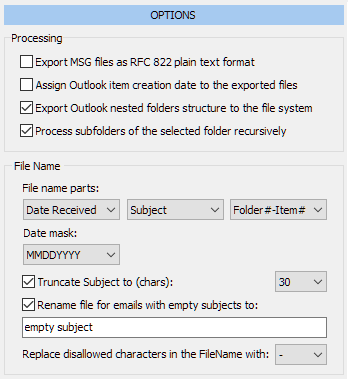
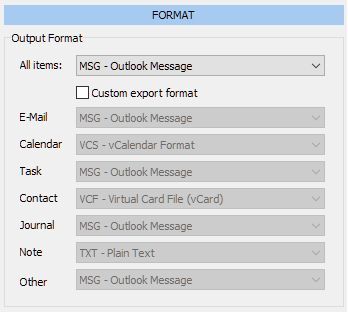
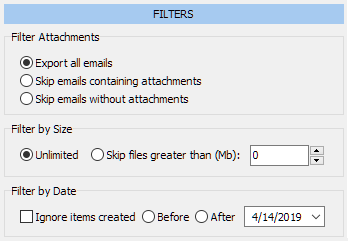
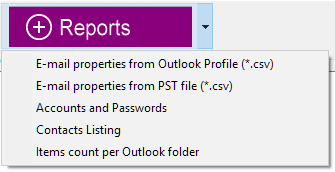









1. Tarjoaako Thunderbird useita allekirjoituksia ?
2. Voitko luoda ryhmiä sähköpostiosoitteille ?
Muuten näyttää olevan kunnossa !